
どうもハルです。

初心者はどうやって4コマ漫画を描いたらいいの?

iPadとApple Pencilで、Procreateアプリを使うといいよ。
今回は、Procreate(プロクリエイト)で4コマ漫画を描く方法を紹介します。
ペイント系で比較されやすい、CLIP STUDIO(クリスタ)を使ったことがありますが、動作はProcreateの方が軽くて扱いやすく、初心者でも簡単に制作できます。
4コマ漫画の制作なら、機能も必要十分です。
iPadペイント系最強アプリ Procreate(プロクリエイト)買い切り¥1,220。▼

完成形がこちら▼

Procreateで4コマ漫画を描く方法

Procreate(プロクリエイト)で、4コマ漫画を描く方法を紹介します。▲
4コマ漫画を描こうと思って、「面白いネタが浮かばない」という壁にぶち当たります。
そして、結果的に描けなくなります。
描けなければ意味がないので、心がけておくと良い考え方を紹介。
起承転結じゃなくてもいい
起承転結じゃなくていいです。
4コマの基本は「起承転結」と言われていますが、起承転結からネタを考えたら進みません。
軸になるコマから描き始めて、「結果的に起承転結っぽくなってたらいい」程度に考えた方が上手くいきます。
4コマじゃなくてもいい
4コマ漫画は4コマじゃなくていいです。
完結できれば3コマでいいし、2コマ漫画の作家さんがいるくらいなので、4コマじゃなくてもいいです。
ちなみに2コマ漫画はクオリティー次第で、4コマより破壊力があったりします。
大切なのは、伝わるかどうかです。
オチのレベルは高くなくていい
オチのレベルは高くなくていいです。
ハイレベルなオチであれば、それはそれでいいですが、4コマを楽しむ人の中には、「絵の雰囲気」「話のながれ」「共感性」を楽しむ人がいるので、描けなくなるくらいなら気にしなくていいです。
セリフは少なく
「やってはいけない」ことをあげるとするならセリフが多すぎる、背景がごちゃごちゃしすぎるくらいです。
ぱっと見ごちゃごちゃした4コマ漫画は、見るのを避けられる傾向にあります。
スッキリ仕上げた方が、4コマ漫画は読まれやすいです。
①起承転結じゃなくてもいい
②4コマじゃなくてもいい
②オチのレベルは高くなくていい
④セリフは少なく

ここから実際に、4コマ漫画を描いていくよ。
キャンバスの作成
新規キャンバスを作成します。
Procreateを起動したら、右上の[ + ]ボタン>[新規キャンバス]ボタンをタップして作成。▼
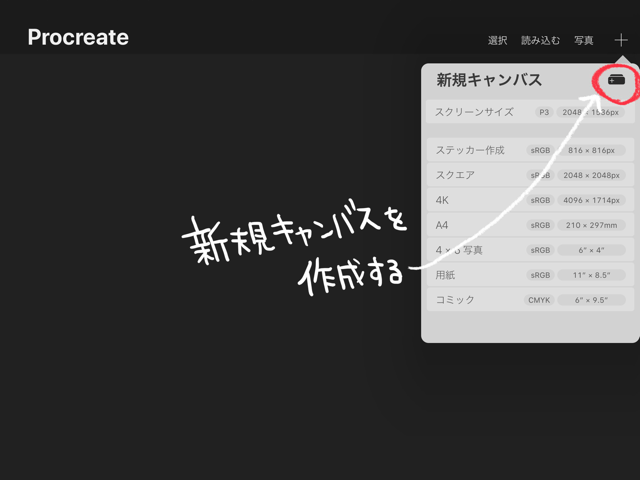
キャンバスサイズ:幅1,280PX × 高さ3,770PX
[作成]をタップします。▼
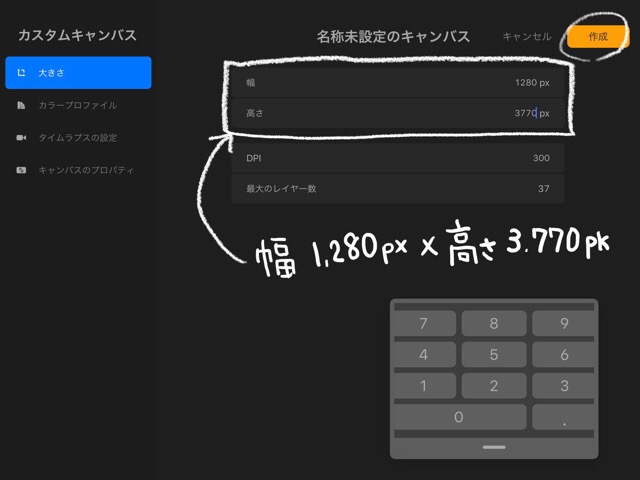
テンプレートを読み込む
4コマ漫画の枠は、無料のテンプレートを読み込んで使用します。
ネットザ・マリオネットさんが運営してる、ブログ「マンガモノには福がある」で、無料のレンプレートが配布されています。
PNG形式のファイルがあるので、ページ中央付近にある[4コマ漫画テンプレート(スタンダード・シングル・PNG)]という名前のリンクから、ファイルをダウンロードします。(使用に許諾は必要ありません)←助かります。
ダウンロードはこちら。
ダウンロードできなかった場合、当ブログでも無料テンプレートを作成したのでこちらからダウンロードしてください。▼
4コマ漫画テンプレート_シングル (3002 ダウンロード )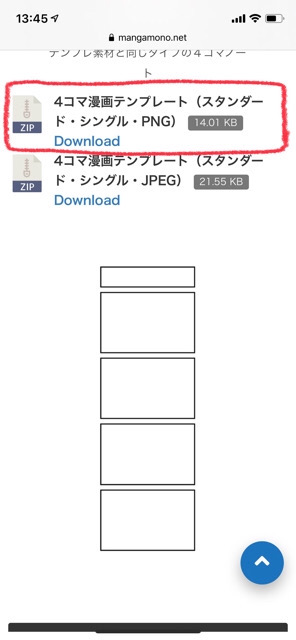
背景透過の4コマ漫画の枠が、無料で手に入ります。
1列タイプの4コマ漫画枠。▼
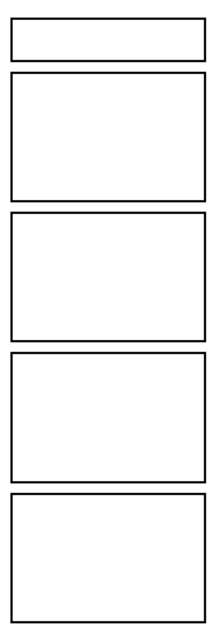
ファイルアプリに保存したら、スライドオーバーで開いて、Procreateのキャンバスにドラッグすれば読み込みできます。▼
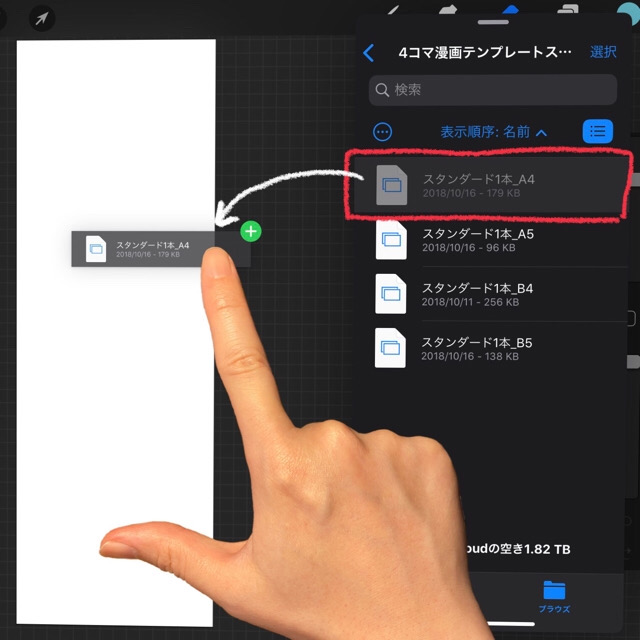
「移動ツール」で大きさを調整して、中央に配置します。▼
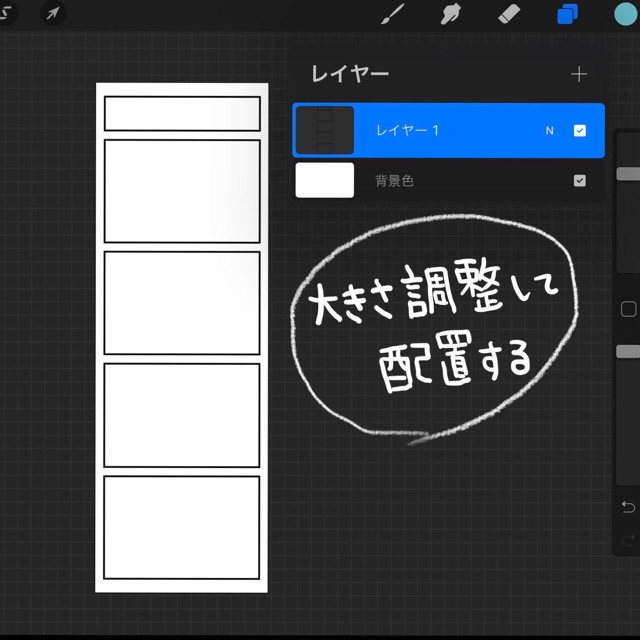
下書き
新規レイヤーを作成して、シアン系の色で下書きします。
使用するブラシは「スタジオペン」です。▼
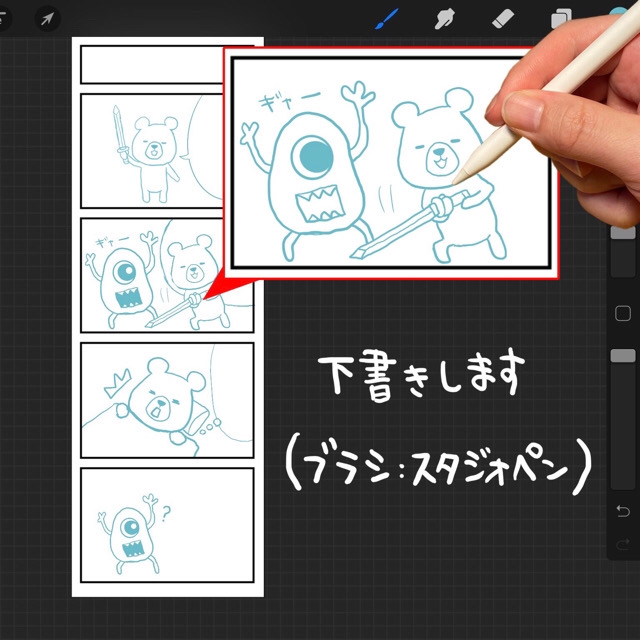
下書きができたら、背景色を変更しておきます。▼
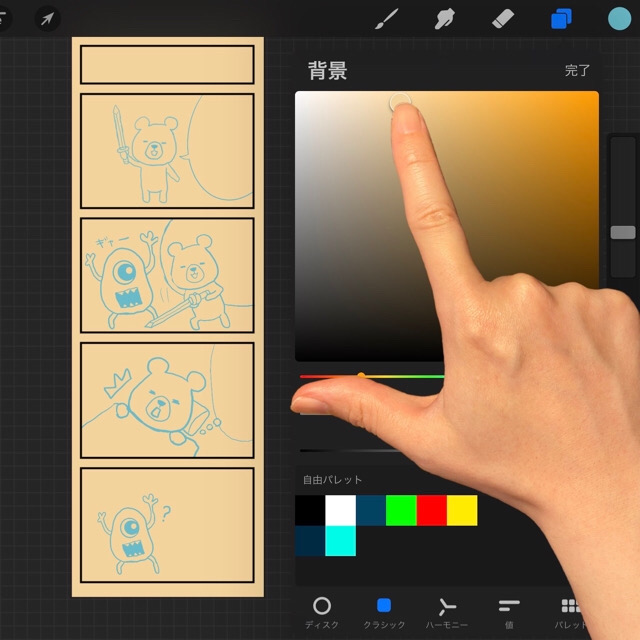
線描き
新規レイヤーを作成。
下書きをなぞって、線を描いていきます。▼

吹き出しの色を塗りつぶしやすいように、文字は別レイヤーで分けます。▼
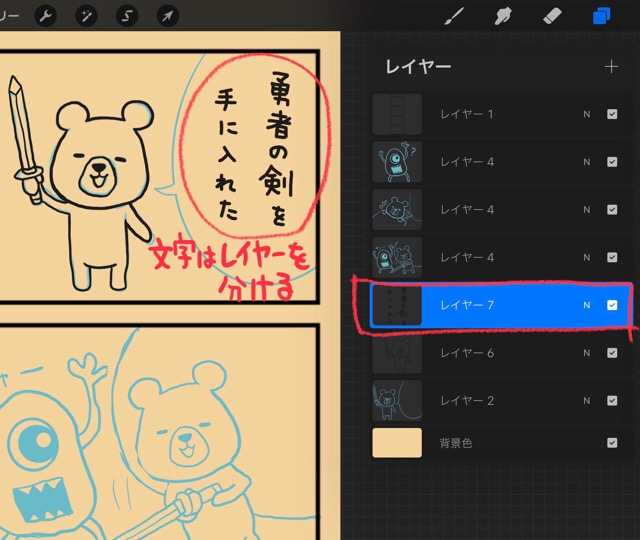
線と文字が完成しました。▼
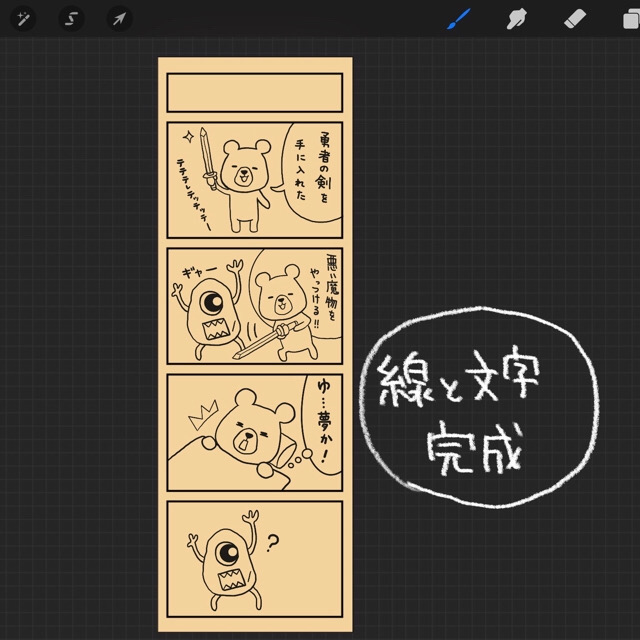
カラードロップで色塗り
線・塗り・文字はレイヤー分けしておきます。
カラードロップで塗りをする時は、線のレイヤーを[基準]に設定すると、別レイヤーでも色を塗れます。▼
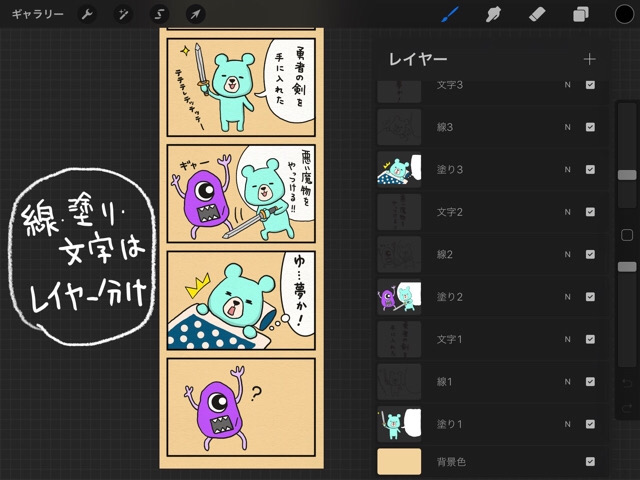

塗り終わったら、[基準]解除も忘れずに。
色の塗り方は、こちらの記事に詳しく書いてます。▼
キャンバスにテクスチャを追加
キャンバスをザラッとした感じにしたいので、テクスチャを追加します。
テクスチャは「Paper-co」というサイトから、画用紙の無料素材画像をダウンロードしてきました。
画像は「写真」アプリで管理して、必要な時にスライドオーバーで呼び出して、ドラッグして上に重ねます。▼
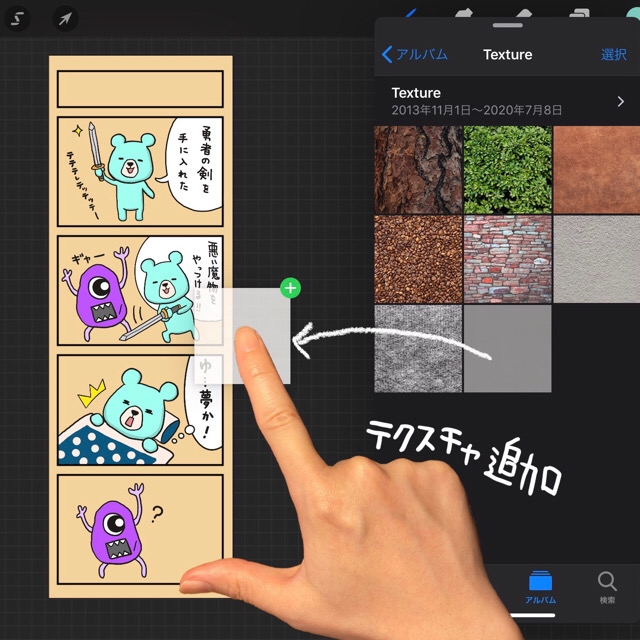
レイヤーオプションで、「乗算」にすることで画用紙に描いたような表現ができます。▼
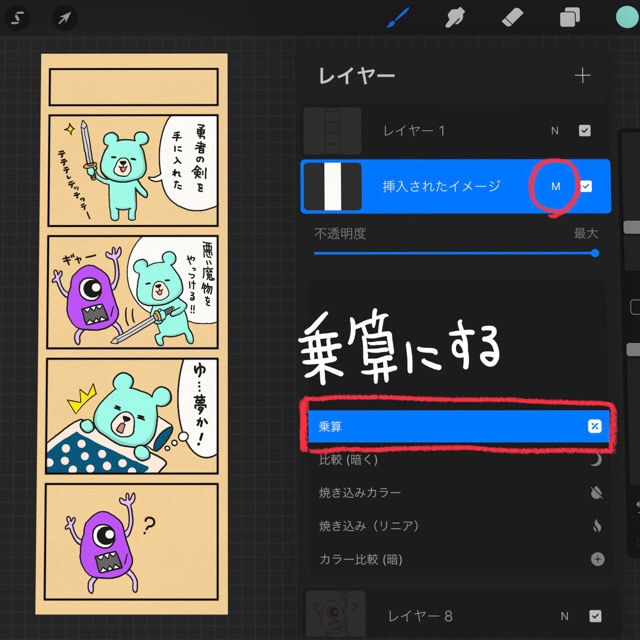
最後に、[追加]>[テキスト追加]で、フォントテキストのタイトルを入れます。▼
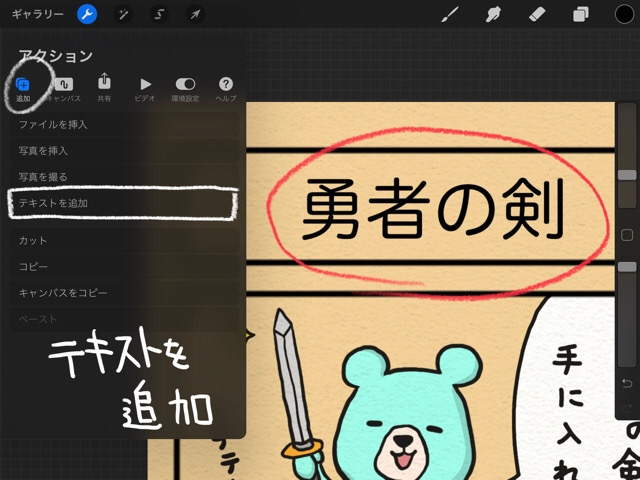
完成しました。▼

仕上がりが綺麗になるように、大きいサイズで作成しましたが、使う時はコンテンツにあわせて、リサイズします。
リサイズは、神アプリ「バッチリサイズ2」が使いやすいです。▼
まとめ
Procreateを使うことで、4コマ漫画はとても描きやすくなります。
日本人は4コマ漫画に慣れ親しんでいるので、多くの人に手軽にリーチするツールです。
漫画の中でも、ハードルが低く気軽に始められるメリットもあります。
ぜひ、Procreateを使ってトライしてみましょう。

今後も、Procreateの使い方や、便利な機能を紹介していくよ。
iPad版Procreateをインストールしてない人は、こちらからどうぞ。▼

iPhone用Procreateはこちらからどうぞ¥610。▼
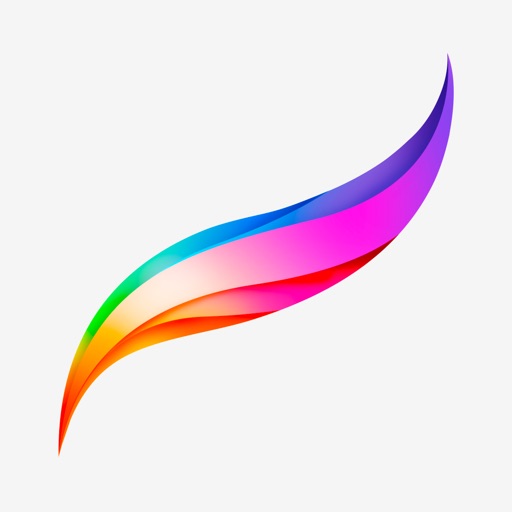
以上、Procreate(プロクリエイト)で4コマ漫画を描く方法の紹介でした。
最後まで読んでいただき、ありがとうございます。











コメント
4コマ漫画テンプレート(スタンダード・シングル・PNG)]という名前のリンクから、ファイルをダウンロードとありますが青のダウンロードボタンを押してもできません?なぜでしょうか?
遠藤賢様 コメントありがとうございます。
リンク先を確認したところ、テンプレートのリンク切れを確認しました。
当ブログで、新たにテンプレートを作成しましたので、記事内の[4コマ漫画テンプレート_シングル]というリンクからダウンロードしてご利用ください。
早速のご対応ありがとうございました。